이 자습서에서는 외장 하드 드라이브를 사용하여 기존 Synology NAS를 새 NAS로 마이그레이션하는 방법에 대한 단계별 지침을 찾을 수 있습니다. 아래 지침을 사용하면 데이터 손실 없이 구성과 모든 데이터 및 응용 프로그램을 이전 Synology 서버에서 새 서버로 전송할 수 있습니다.
이 문서에서는 USB 하드 드라이브를 사용하여 Synology 구성 및 데이터를 백업하고 복원하는 방법을 설명합니다. 및 하이퍼 백업 Synology NAS 서버를 마이그레이션하는 가장 안정적인 방법입니다.
USB 드라이브를 사용하여 Synology 파일, 설정 및 앱을 새 Synology NAS 장치로 전송하는 방법.
Synology 마이그레이션 프로세스를 계속하기 전에 다음을 확인하십시오.
DSM 버전: 대상(새) Synology NAS에서 실행 중인 DSM 버전은 원본(이전) Synology NAS의 버전과 같거나 더 최신 버전이어야 합니다.
파일 시스템: 새 Synology NAS에는 이전 NAS와 동일한 파일 시스템이 있습니다.
저장 장치: 백업/복원 프로세스에 사용할 USB HDD에는 이전 NAS 장치의 데이터를 저장할 수 있는 충분한 여유 공간이 있습니다. (이전 Synology NAS의 전체 저장소 사용량을 알아보려면 Synology 저장소 관리자> 저장소 풀> 사용된 용량으로 이동합니다. ).
-
1부. OLD Synology의 백업 설정, 파일 및 응용 프로그램.
-
2부. 설정, 파일 및 응용 프로그램을 새 Synology로 복원합니다.
1부. Synology NAS 설정, 파일 및 응용 프로그램 백업.
1단계. 외부 저장 장치를 OLD Synology NAS에 연결합니다.
여유 저장 공간이 충분한 외부 USB 드라이브를 기존(소스) Synology NAS 서버에 연결하여 데이터를 백업하십시오.
2단계. Synology 구성 백업.
Synology NAS 마이그레이션의 첫 번째 단계는 이전 NAS 장치의 현재 구성을 백업하는 것입니다.
1. 제어판으로 이동합니다.> 업데이트 및 복원 .
2. 구성 백업에서 탭에서 구성 백업을 클릭합니다. . *
* 참고:백업 구성 작업은 다음을 백업합니다.
- 사용자 및 그룹.
- 작업 그룹, 도메인 및 LDAP.
- 파일 공유 서비스(예:SMB, AFP, NFS 및 FTP).
- 기타(예:공유 폴더, 사용자 홈, 비밀번호 설정, 비밀번호 만료, SNMP 및 작업 스케줄러)

3. 예를 클릭합니다. 시스템 구성을 백업합니다.
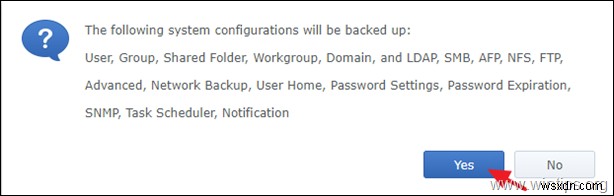
4. [DiskStation Name]_[Created Date].dss라는 구성 파일이 컴퓨터에 다운로드됩니다. 구성 ".dss" 파일을 PC에 저장합니다.
3단계. Synology 데이터 및 응용 프로그램 백업.
이제 모든 파일과 애플리케이션을 외장 드라이브에 백업합니다.
1. 패키지로 이동하여 Hyper Backup 을 설치하십시오. 패키지.
2. Hyper Backup을 엽니다.
3. + 를 클릭합니다. 아이콘을 클릭하고 데이터 백업 작업을 선택합니다.

4. 로컬 폴더 및 USB 선택 다음을 클릭합니다.

5. 백업 대상에서 설정:
- 공유 폴더에서 연결된 USB 외장 드라이브 선택 .
- 디렉토리 백업 파일의 이름을 입력하십시오.
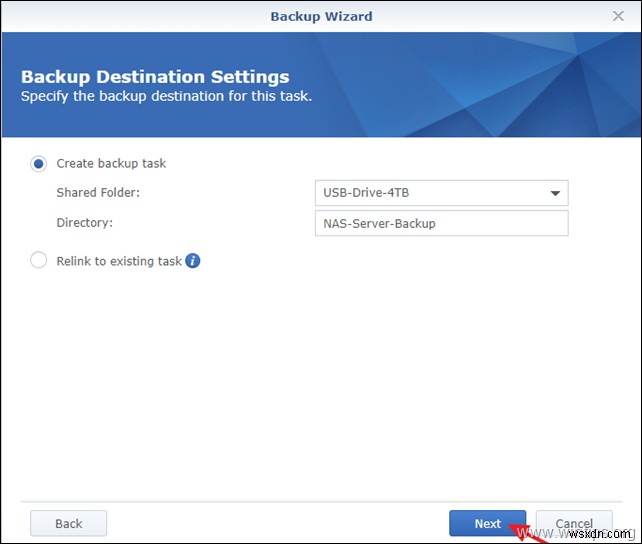
6. 데이터 백업 옵션에서 , 모든 폴더를 백업하도록 선택 다음을 클릭합니다.

7. 애플리케이션 백업에서 옵션에서 모든 애플리케이션을 백업하도록 선택 NAS 서버에 설치되었습니다.
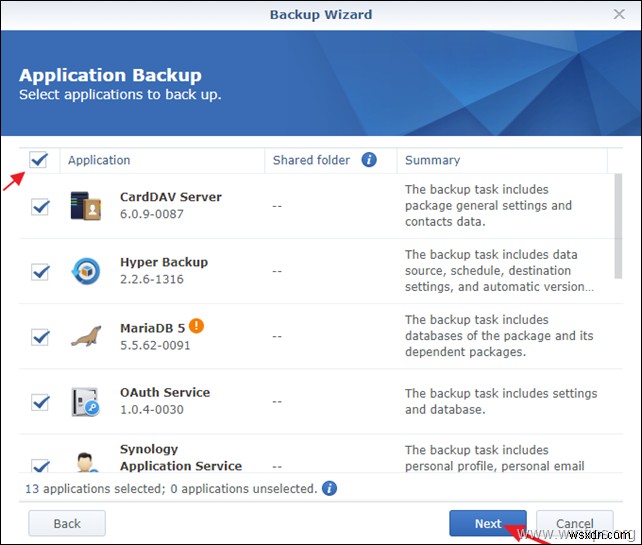
8. 백업 설정에서 옵션, 작업 이름 입력(예:"FullBackup2USB"), 선택 해제 다른 모든 옵션을 선택하고 다음을 클릭합니다.

9. 순환 설정에서 모든 옵션을 선택하지 않은 상태로 두고 적용을 클릭하십시오.

10. "지금 백업하시겠습니까?" 질문은 예를 클릭합니다.

11. 백업 작업이 완료되면 성공 이 표시됩니다. Hyper Backup의 상태입니다.
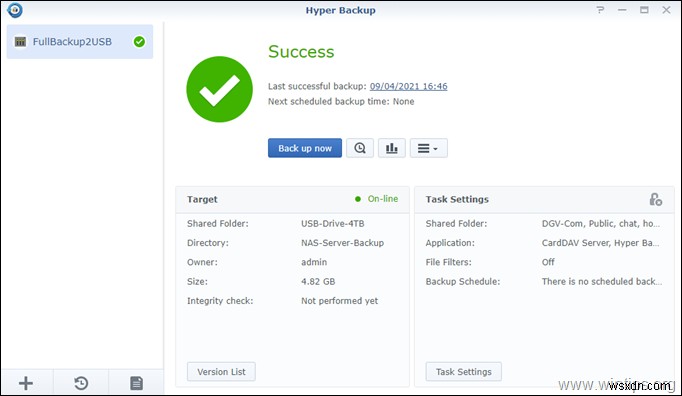
12. 연결 해제 기존 NAS의 USB 드라이브.
13. 종료 기존 NAS 서버.
2부. Synology NAS 설정, 파일 및 응용 프로그램을 새 NAS 장치로 복원합니다.
1단계. 외부 저장 장치를 새 Synology NAS에 연결합니다.
외부 USB 드라이브를 새(대상) Synology NAS 서버에 연결하고 다음 단계로 진행하여 이전 Synology 서버의 구성을 복원합니다.
2단계. 이전 Synology NAS 서버에서 구성 복원..
1. 제어판으로 이동> 업데이트 및 복원 .
2. 구성 백업에서 탭에서 구성 복원을 클릭합니다. .
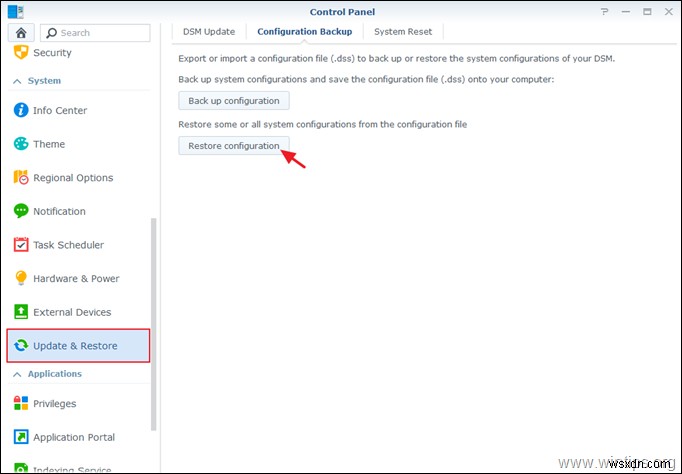
3. OLD NAS 서버에서 다운로드한 구성 .dss 파일을 선택하고 확인을 클릭합니다. .

4. NAS 구성이 복원되면 이전 Synology 서버에서 데이터와 응용 프로그램을 복원할 준비가 된 것입니다.
3단계. 이전 Synology NAS 서버에서 Synology 데이터 및 응용 프로그램 복원
모든 데이터와 응용 프로그램을 새 Synology NAS 서버로 전송하려면:
1. 패키지로 이동하여 Hyper Backup 을 설치하십시오. &하이퍼 백업 볼트 패키지.
2. Hyper Backup을 엽니다.
3. 복원을 클릭합니다. 아이콘을 클릭하고 데이터를 선택합니다.

4. 복원 작업 선택에서 창에서 기존 저장소에서 복원을 클릭합니다. .
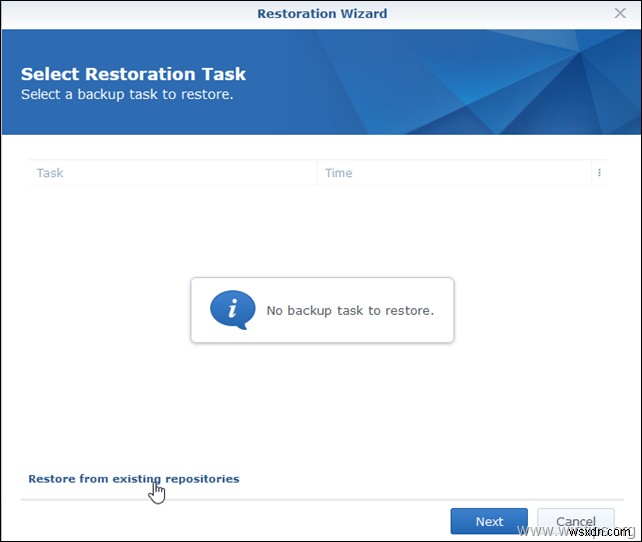
5. 복원 소스에서 , 로컬 폴더 및 USB 선택 다음을 클릭합니다.
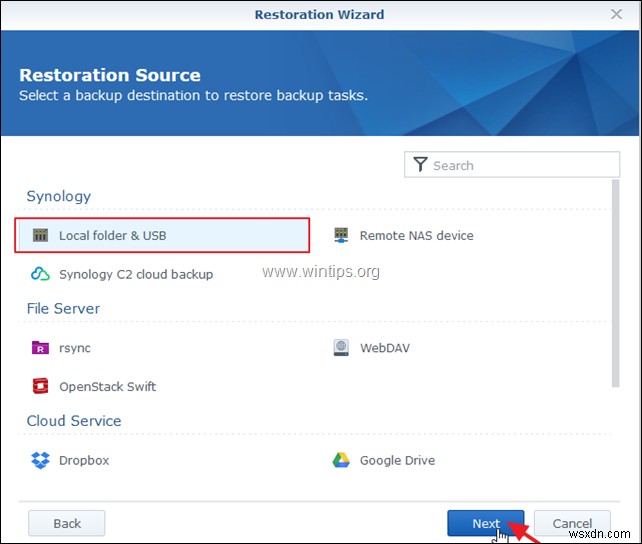
5. 백업 대상에서 옵션:
<블록 인용>5a. 공유 폴더에서 , 연결된 USB 드라이브 선택 .
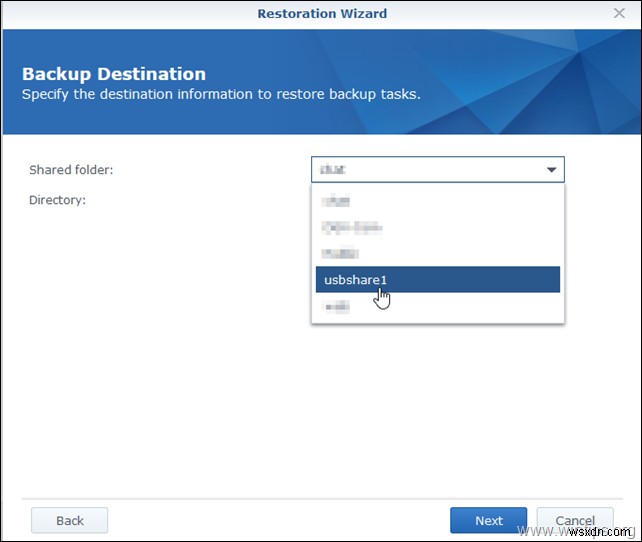
<블록 인용>
5b. 디렉토리에서 새 NAS 서버의 이름을 선택하고 다음을 클릭합니다.
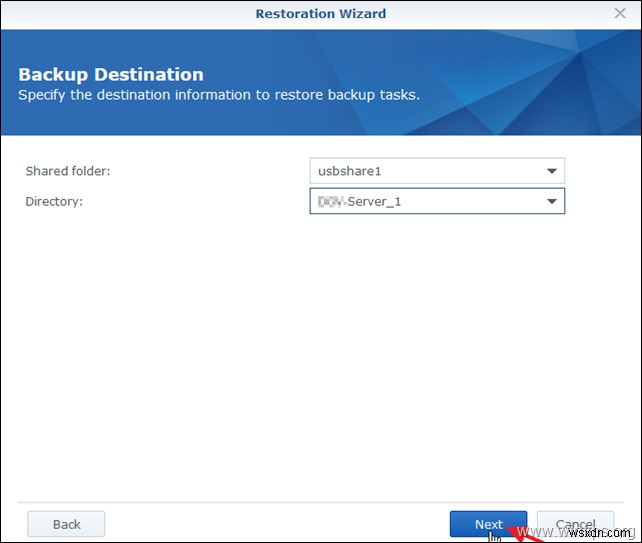
6. 시스템 구성에서 옵션에서 시스템 구성을 복원하지 않음을 선택합니다. 다음을 클릭합니다. . *
* 참고:시스템 구성은 이전 단계에서 복원되었습니다.

7. 데이터 복원에서 확인 공유 폴더 확인란을 선택하여 모든 데이터를 복원하고 다음을 클릭합니다.

8. 애플리케이션 복원 시 옵션, 복원할 애플리케이션을 선택하거나 확인 응용 프로그램 모든 애플리케이션 복원 확인란 . 완료되면 다음을 클릭합니다.
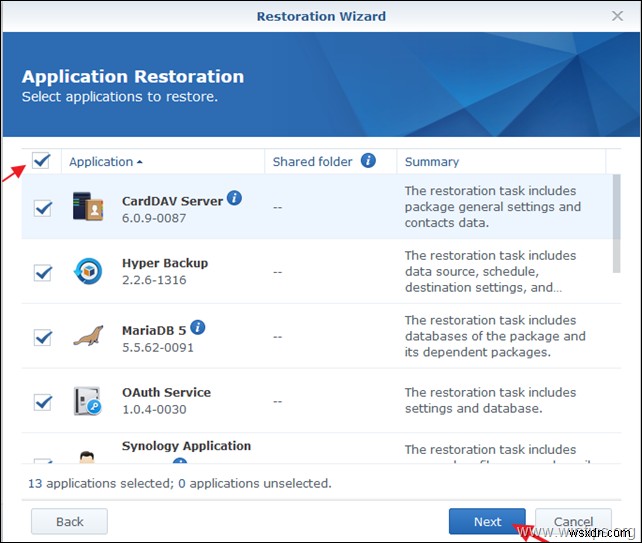
9. 경고 메시지에서 예를 클릭합니다.

10. 복원 마법사 프로세스가 로드될 때까지 기다립니다.

11. 이제 데이터 복원 요약을 검토하고 적용, 을 클릭하십시오. 그렇지 않으면 뒤로를 클릭합니다. 원하는 수정을 하십시오.
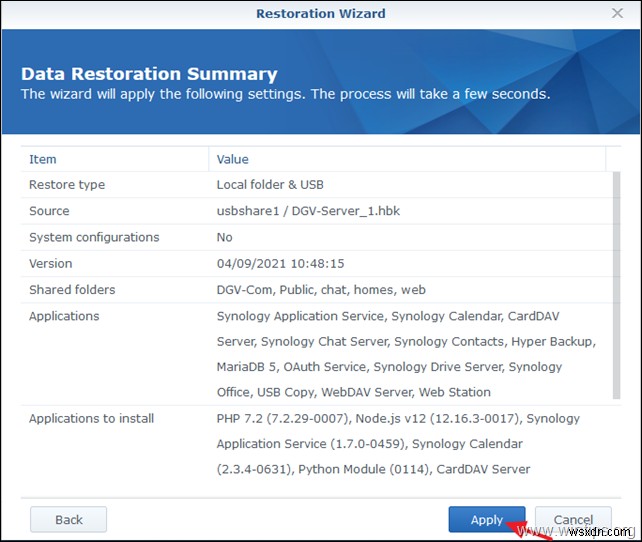
12. 복원 진행이 완료될 때까지 기다립니다.
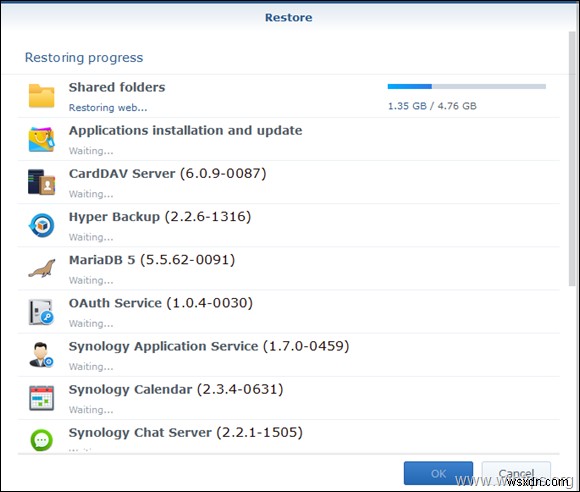
13. 복원 프로세스가 완료되면 모든 애플리케이션이 성공적으로 복원되었는지 확인하고 확인을 클릭합니다. *
* 참고:Hyper Backup은 일부 패키지의 백업 및 복원을 지원하지 않습니다. 따라서 복원할 수 없는 패키지를 확인하고 마이그레이션이 완료된 후 새 NAS에 다시 설치하십시오.

14. 이 시점에서 기본 마이그레이션 프로세스가 완료됩니다. 이제 다음과 같이 마이그레이션을 완료합니다.
- 종료 새로운 Synology NAS 서버.
- 전원 켜기 이전 Synology NAS 및 변경 IP 주소 및 해당 네트워크 이름 (서버 이름). 또한 제거 (또는 변경) QuickConnect ID 및 외부 액세스 설정이 있는 경우.
- 전원 켜기 새 NAS 및 변경 IP 주소 및 이름 이전 NAS IP 주소로 QuickConnect ID로 동일하게 만드세요. 및 외부 액세스 설정.
- 이전 NAS와 새 NAS 사이의 모든 패키지와 설정을 적절하게 확인하고 업데이트하십시오.
그게 다야! 이 가이드가 귀하의 경험에 대한 귀하의 의견을 남기는 데 도움이 되었는지 알려주십시오. 이 가이드를 좋아하고 공유하여 다른 사람들을 도우십시오.
